相信大家都有过用手机投射到超级电视的经历,但是投屏的方法可不是只有一种,那么今天笔者就为大家总结一下这些方法。
【Mini HDMI/MHL】
Mini HDMI就是缩小版的HDMI接口,和标准HDMI一样都是19针。MHL可简单认为是HDMI的变种,只有5个Pin,所以他和手机上的微型USB可以共用一个接口。现在有不少手机具备Mini HDMI/MHL接口,只要将手机通过HDMI转换线连接到电视上,即可将手机画面同步显示在电视屏幕上。
此种方式的最大好处就是画面能很好的同步,即使1080P格式也能无损传输。但不方便的就是有线的束缚。另外,带HDMI输出的手机也并不多。所以此种方法仅作了解不做详细介绍,也不建议大家使用。

【DLNA】
DLNA,Digital Living Network Alliance,是索尼、英特尔、微软等发起的一套PC、移动设备、消费电器之间互联互通的协议。它们的宗旨是“随时随地享受音乐、照片和视频”。安卓系统部分播放器就具备DLNA功能,例如腾讯视频,搜狐视频,迅雷看看就有这功能。可以将原来应该在手机屏幕的影片转移到超级电视或者乐视盒子端显示。
注意:需要手机支持DLNA功能,并且需要将手机和超级电视置于同一局域网络。
下面以腾讯视频为例,演示DLNA如何使用。
1. 手机和超级电视处于同一局域网内。将超级电视的“多屏互动”功能开启。该选项在“设置”--> "系统”-->“多屏互动”。
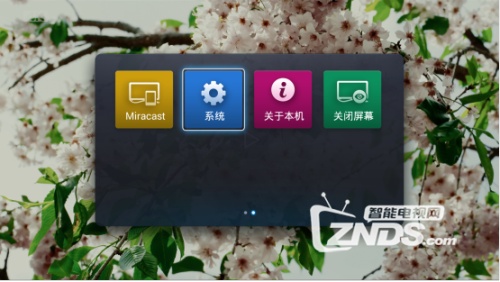
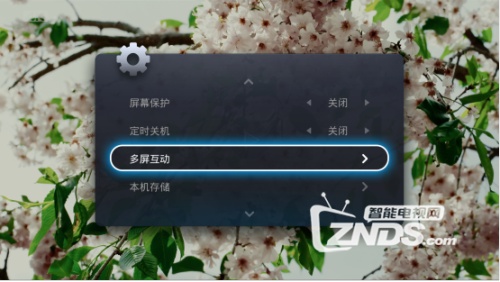
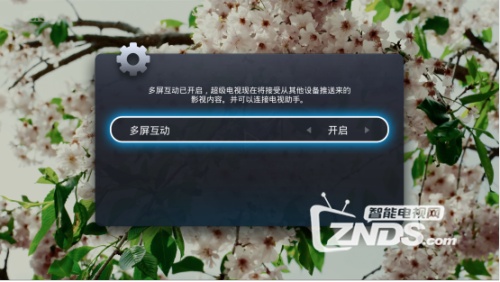
2. 打开手机上的“腾讯视频”应用,进入“设置”菜单,将“开启DLNA”勾选。
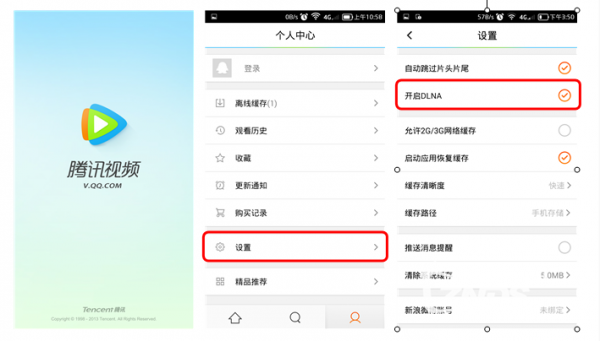
3. 手机播放视频时,轻触屏幕呼出播放控制菜单,点击红圈处DLNA图标。
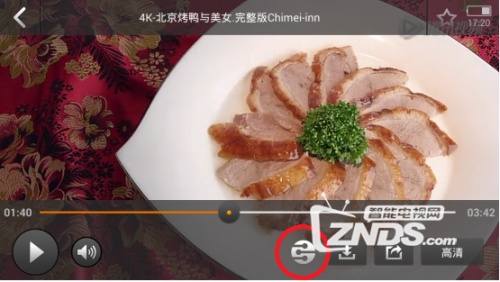
4. 在弹出的设备选择窗口中,列出了当前周边的DLNA设备,根据需要选择投屏的设备。
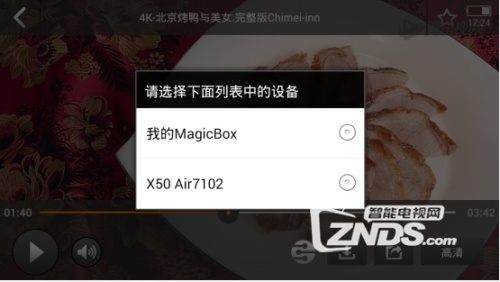
5. 确认设备后还会弹出一个控制界面,显示当前正在缓冲视频。按下“播放”键,即可将视频内容置于超级电视端播放。
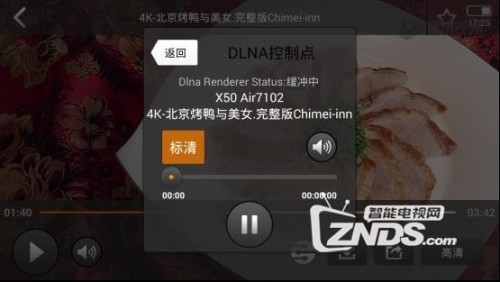
6. 在超级电视端视频播放过程中,可在手机端拖动进度条调节播放进度,以及完成暂停,静音等控制。
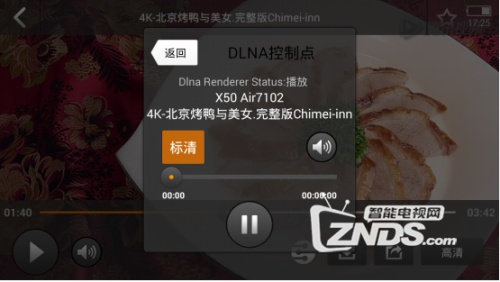
【AirPlay】
AirPlay 是苹果开发的一种无线技术,可以通过WiFi将iOS 设备上的包括图片、音频、视频通过无线的方式传输到支持AirPlay 设备。另外,AirPlay具备与DLNA所没有的镜像功能,可将iPhone 或iPad 上的画面无线传输到电视上,也就是说你设备显示的是什么,电视屏幕显示就就是什么,而不仅限于图片和视频。你可以拿着iPad 来当做方向盘,然后看着大屏玩游戏。支持AirPlay功能的相关设备,分别是iPhone4S,iPhone5,iPhone5c,iPhone5s,iPad2以及后面的更新机型,还有iPad mini和iPad mini2以及iPod touch5。
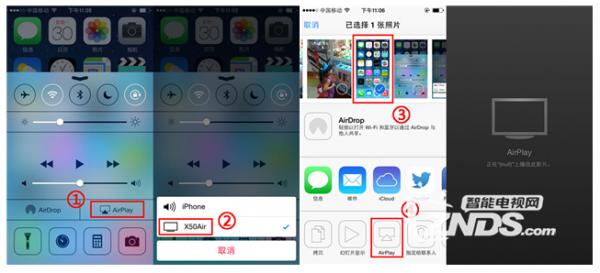

【Miracast】
Miracast是由Wi-Fi联盟于2012年所制定,以Wi-Fi直连为基础的无线显示标准。支持此标准的设备可通过无线方式分享视频画面,例如手机可通过Miracast将影片或照片直接在电视或其他装置播放而无需受到连接线缆长度的影响。与DLNA不同的是,Miracast 也有类似于AirPlay 的镜像功能,可以将手机中屏幕内容直接投放到超级电视屏幕上,这样你也可以通过电视屏幕来玩游戏了。
进入超级电视设置菜单,找到Miracast项目,确认后进行设置。
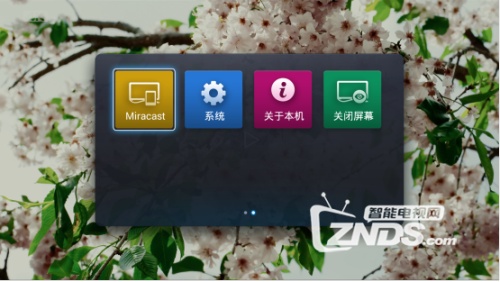
将Miracast设置为“开启”。此时超级电视进入2分钟倒计时,以便附近设备检测到。
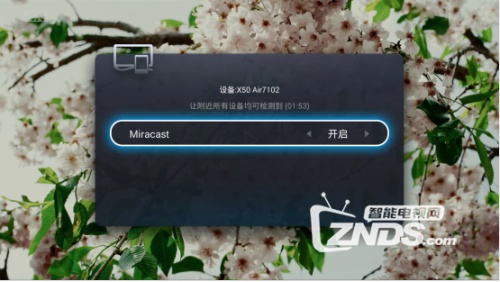
打开手机设置菜单,进入“显示”设置页面,选择“投射屏幕”项目。将“投射屏幕”开关开启。手机即开始搜索显示设备。点击搜索到的设备名称即可进行Miracast连接。
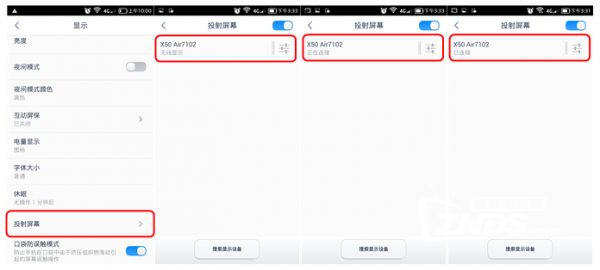
连接成功后,手机桌面就同步显示到了超级电视上,瞬间就让你拥有了一个超级大屏手机。这下玩游戏,看电影一点都不会觉得累了。

【多屏看看】
多屏看看是乐视超级电视内置的一款应用,功能还是很强大的。除了提供在线影视,直播节目,本地资源及家庭网络资源播放,还能充当遥控器实现对超级电视的操控,同时同屏功能也能将电视画面和声音回传到手机端。这里我们主要讲的是将手机内容投射到电视屏幕,其他功能后续介绍。
1. 确认手机和超级电视处于同一局域网内。将超级电视的“多屏互动”功能开启。该选项在“设置”--> "系统”-->“多屏互动”。
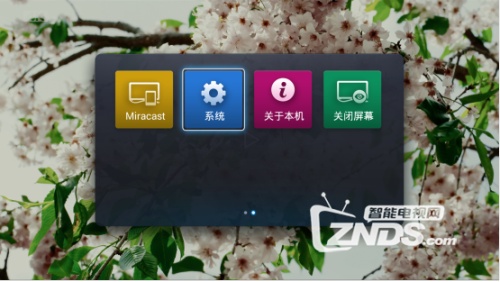
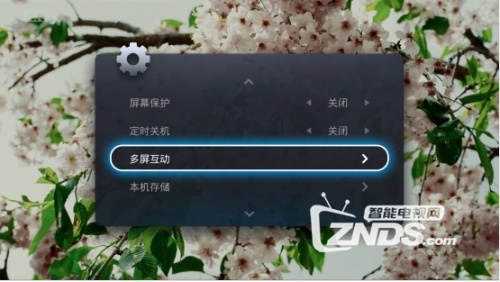
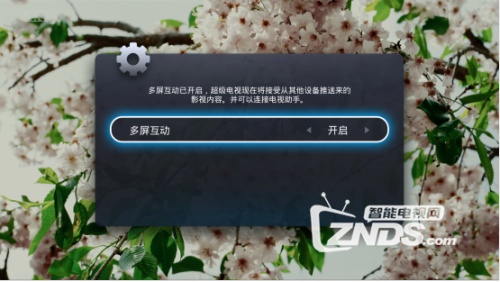
【乐视视频移动客户端】
乐视视频移动客户端是乐视网推出的移动视频APP。片源最全涵盖欧美,日韩,港台等多个地区,囊括影视,动漫,咨询等多个方面。全网搜索,无限下载。并可收看数十家电视台直播节目。只要用同一帐号登录手机和电视,即可将手机端视频推送到电视屏幕。
下面是具体的操作过程:
1. 打开手机上安装的乐视视频移动客户端,选择好需要观看的视频。方法一:轻触屏幕,将弹出控制菜单,点击红圈处“超级电视”。方法二:双指一起在手机屏幕向上滑过即可完成推送。

2. 在弹出的菜单上选择“将视频推送到超级电视”,一会超级电视的屏幕上就会弹出一个确认菜单,点击确认后,就可以在电视上观看手机端推送过来的节目了。
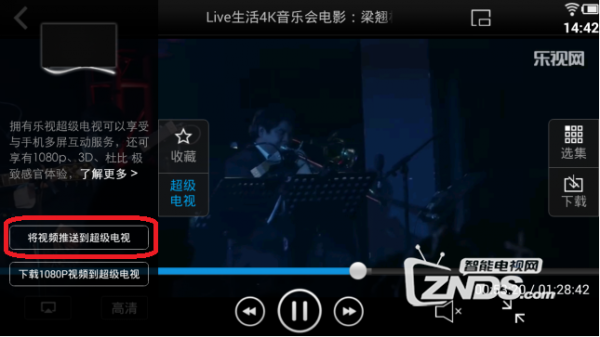
就在今年(2016年)貌似出来了一个投屏神器——“电视果”下面给大家看一下介绍及使用方法
4月12日,小果视讯正式在京东商城开售新一代手机投屏神器“电视果”,此款产品是一个与手机深度绑定的产品,可以将手机端视频、游戏、照片等投射到电视上,在电视大屏幕观看内容并可用手机轻松操控电视,其瞄准的是一群爱看视频、爱生活、爱分享的“生活家”。
下面是从外观、操作配置、内容这三个主要要素的简单评测。
一、外观评测:46克,有颜值、有气质、超便携
电视果采用水晶质感面板,外加时尚金属边框,且通过CNC的加工赋予一条很精致的钻石切边,更重要的是整体机型尺寸为45×45×16mm的正方体,重量为46克,大小为银行卡的三分之一,携带方便,外观整体时尚,科技感十足。
| Empire CMS,phome.net |
| Empire CMS,phome.net |
| Empire CMS,phome.net |
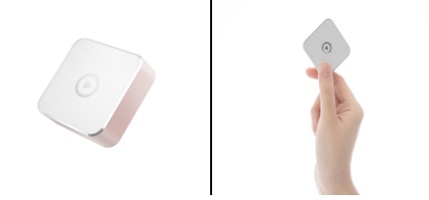
二、配置方式评测:一键连接、自动配置、高清投屏
电视果可以直接插在电视机上用手机操作,随电视机开关机。同时,用电视果投屏看视频不影响手机的正常使用,手机依旧可以接电话,玩游戏等。另外,其不仅仅局限于电视,包括投影仪、显示器等设备,只要有HDMI接口,就可以与电视果进行连接,然后使用手机配置电视果连接到WIFI。
其支持两种配置方式,下载电视果APP或者用爱奇艺视频APP都可以在3秒内完成配置。
配置方式一:
iOS或者安卓系统手机下载电视果APP,点击“设备”,进入到“添加新设备”页面,输入WIFI密码操作完成电视果连接到手机所连接的WIFI网络,即配置成功。
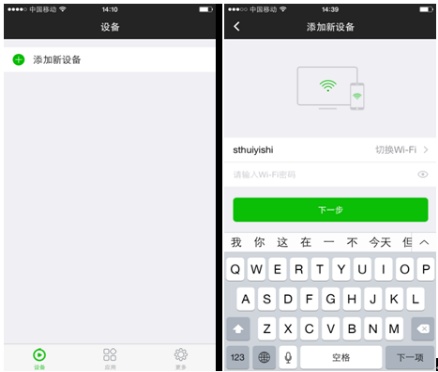
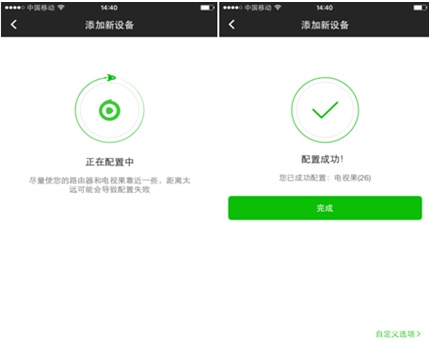
配置成功后,点击完成,打开应用界面就可以看到两个应用分类:手机已安装的投屏应用、其他的投屏应用,点击打开相应已安装应用即进入播放界面。

小编以打开爱奇艺APP及腾讯视频APP为例,简单展示投屏操作方式。
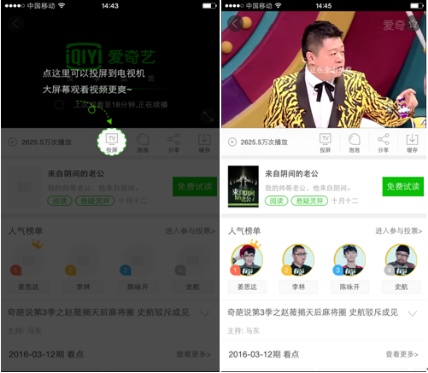
爱奇艺投屏按钮,当半屏状态时在播放视频的下面
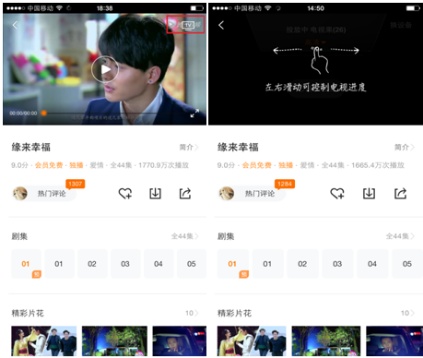
腾讯投屏按钮,半屏状态时在手机屏幕右上角,点击即可进入投屏播放状态。
用手机投屏成功后,可在电视果APP上进行遥控—播放、暂停、调节音量、退出投屏等。
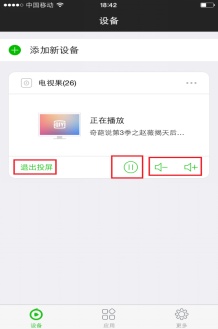
配置方式二:
进入爱奇艺视频APP首页“我的”页面,点击“我的设备”进入“我的电视果”,会提醒用户输入当前WIFI账号与密码,输入后电视果完成联网。此后每次打开手机都是自动联网状态,无需多次设置。
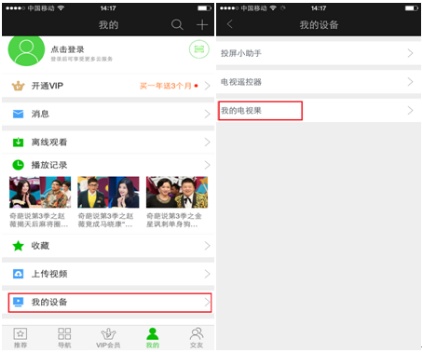
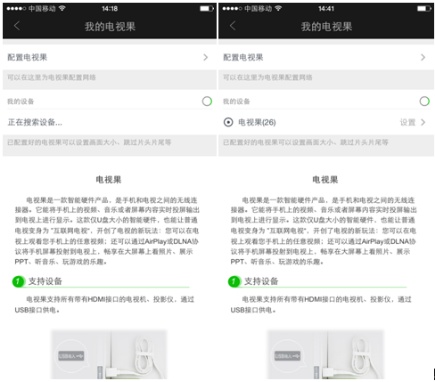
设备配置成功后,打开相应视频内容即可投到电视上观看。





